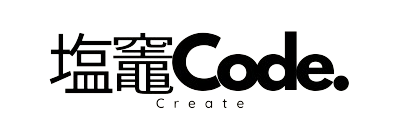アマゾンプライムでエラーコード:3565が出た時の対処法について解説していきます。
アマゾンプライムビデオでエラーコード3565について
アマゾンプライムでエラーコード:3565が出た時の対処法を紹介します。
エラーコード:3565は、通常お支払いなどの問題により注文が完了しなかった際に表示されます。
プライムビデオのレンタルや作品購入時の支払い方法は、日本国内で発行されたクレジットカードまたはAmazonギフト券が利用できます。
エラーコード:3565が表示されたら以下の対処法を試してみてください。
- 支払い情報が正確に登録されているか確認する。
- 国/地域設定の設定が正しいか確認し、再設定を行う。
- 1-Click設定の確認。
- プライムビデオアプリやFire TV Stickのアップデート。
- プライムビデオアプリのデータ消去。
Amazon primeエラーコード3565の対処法
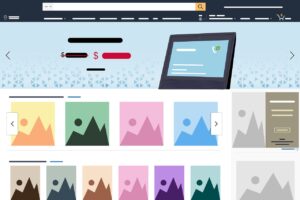
Prime Videoのお支払い方法
①アカウントサービスの「Prime Videoの設定」にアクセスします。
②支払いの設定・レンタルまたは購入の項目の「変更する」を選択します。
③正しいお支払い方法の情報がご登録されているかご確認をお願いします。 (クレジットカード番号、有効期限、名前がカードに表示されている通りに入力されているかご確認ください)
居住国住所の設定/再設定
①アカウントサービスの「コンテンツと端末の管理」にアクセスします。 (スマートフォン、PC、タブレットなどでアクセスしてください。)
②設定タブを開きます。 (オレンジ色で表示されている「コンテンツ」の横にございます。)
③「国/地域設定」のご入力をお願いします。 (国の表示がない場合、また日本と表示されている場合は、隣の「変更」をクリックします。)
④「氏名」から「電話番号」まで必要情報を入力し、「更新」をクリックします。
1−Click設定を確認

①Amazonへログインしアカウントサービスから「1-Click 設定」を開きます
②お客様のお名前、日本国内の住所の隣に緑色の文字で「あなたのデフォルト」と表示されていることを確認してください。
③ご登録がない場合は「新しい購入設定を追加する」を選択して表示にそって設定します。
⑤お名前、住所が表示されており「デフォルトにする」というボタンが表示されている場合は、ボタンを選択すると緑色の文字「あなたのデフォルト」という表示にかわり、設定することができます。
プライムビデオアプリのアップデート方法
プライムビデオアプリのアップデートについてはAppStoreの「アカウント」からアップデート可能です。
Fire TV Stickのアップデート方法
①ホーム画面「歯車マーク(設定)」→「マイFire TV 」→「バージョン情報」→「アップデートをチェック」
②アップデートが必要な場合は「アップデートをダウンロード中・・・」と表示されます。
③「アップデートをインストール」を選択し、アップデートが完了すれば終了。
プライムビデオアプリのデータ消去方法
①ホーム画面「歯車マーク(設定)」→「アプリケーション」→「インストール済みアプリケーションを管理」
②「Prime Video」アプリ/「Fire TV Player」アプリのどちらかを選択する。
③「キャッシュを消去」→「データを消去」→「強制停止」
まとめ

以上アマゾンプライムでよく見られるエラーコードとその対処法について紹介しました。
エラーコードが表示された場合はまず自分がどのエラーコードであるかを確認し原因を特定することが大切です。
そして上記の対処法を試してみることで多くの場合エラーを解決することができます。
ただしそれでも解決しない場合はアマゾンプライムのカスタマーサポートに連絡してサポートを受けましょう。